Cервис NextDNS предоставляет услуги по защите от доступа к нежелательному контенту, блокирования вредоносных программ, для обеспечения конфиденциальности на уровне DNS. Сервис автоматически фильтрует трафик, шифрует DNS-запросы. Отдельно можно выделить функцию родительского контроля, позволяющую контролировать доступ детей к определенным ресурсам в Интернете. Поддерживается так называемый "детский фильтр" с безопасным поиском и фильтрацией взрослого контента (сайты для взрослых, с насилием, пиратством и т.д.). Сервис позволяет создать так называемые "Чёрные" и "Белые" списки доменных имен. Можно напрямую внести в чёрный список конкретные сайты и игры, а также наоборот, разблокировать отдельные адреса.
Достаточно включить интернет-фильтр NextDNS на роутере в домашней сети и автоматически будет выполняться фильтрация контента сразу на всех компьютерах и мобильных устройствах, а также настроить фильтрацию отдельно для каждого хоста локальной сети.
Включение интернет-фильтра NextDNS в роутере
Для использования интернет-фильтра нужно в роутере предварительно установить компонент системы "NextDNS". Сделать это можно на странице "Общие настройки" в разделе "Обновления и компоненты", нажав на "Изменить набор компонентов".
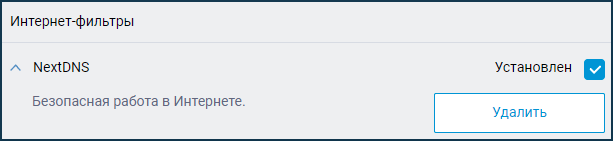
После этого настройка службы NextDNS будет доступна в веб-конфигураторе роутера на странице "Интернет-фильтры".
На вкладке "Контентный фильтр" в поле "Режим фильтрации" выберите "NextDNS".
Для использования интернет-фильтра необходимо создать учетную запись (аккаунт) на сайте NextDNS.
Если у вас уже есть аккаунт, нажмите в разделе "Учетная запись NextDNS" кнопку "Войти" и авторизуйтесь.
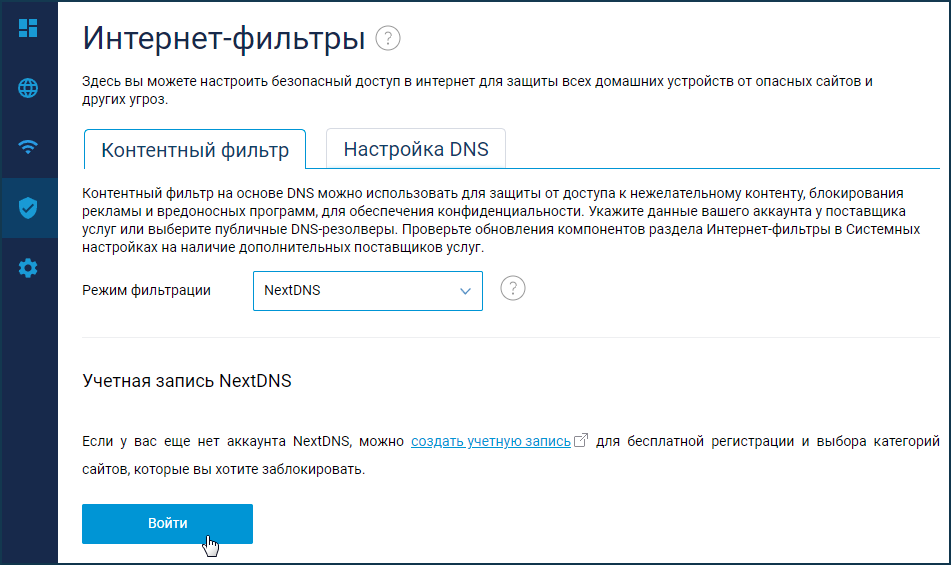
Настройка профиля в конфигурационной панели NextDNS
Для использования интернет-фильтра необходимо предварительно создать учетную запись (аккаунт) на сайте NextDNS.
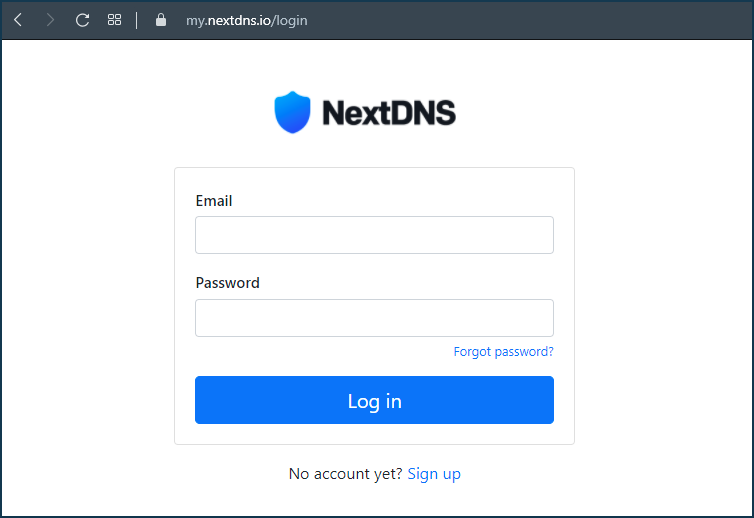
После создания аккаунта в конфигурационной панели (личном кабинете NextDNS) будет автоматически создан профиль "My First Configuration".
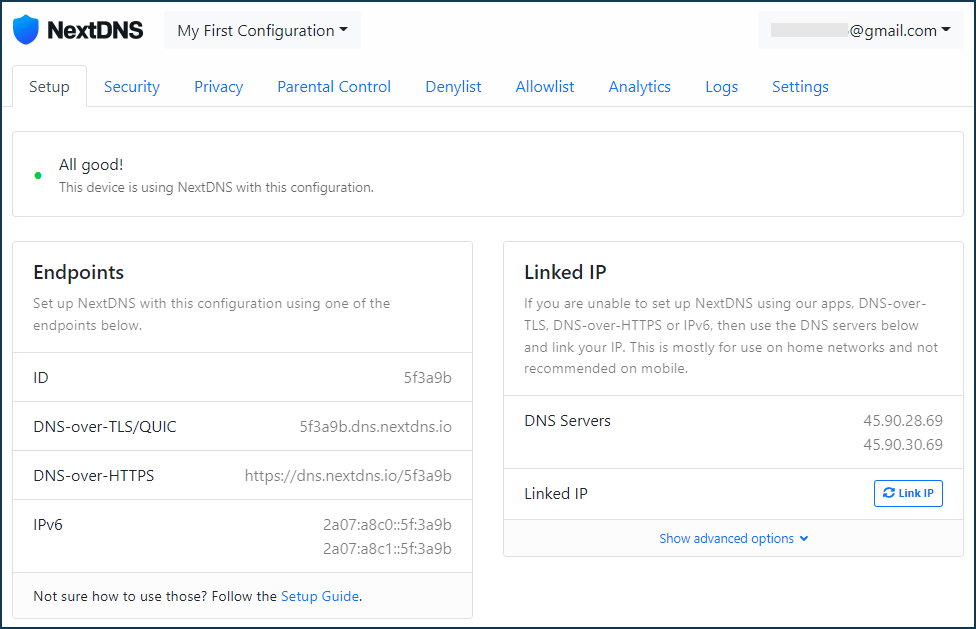
На вкладке "Parental Control" (Родительский контроль) в разделе "Websites, Apps & Games" (Веб-сайты, Приложения и Игры) можно запретить доступ к определенным веб-сайтам, приложениям и играм из предлагаемого списка, или в разделе "Categories" (Категории) запретить доступ к целой категории контента.
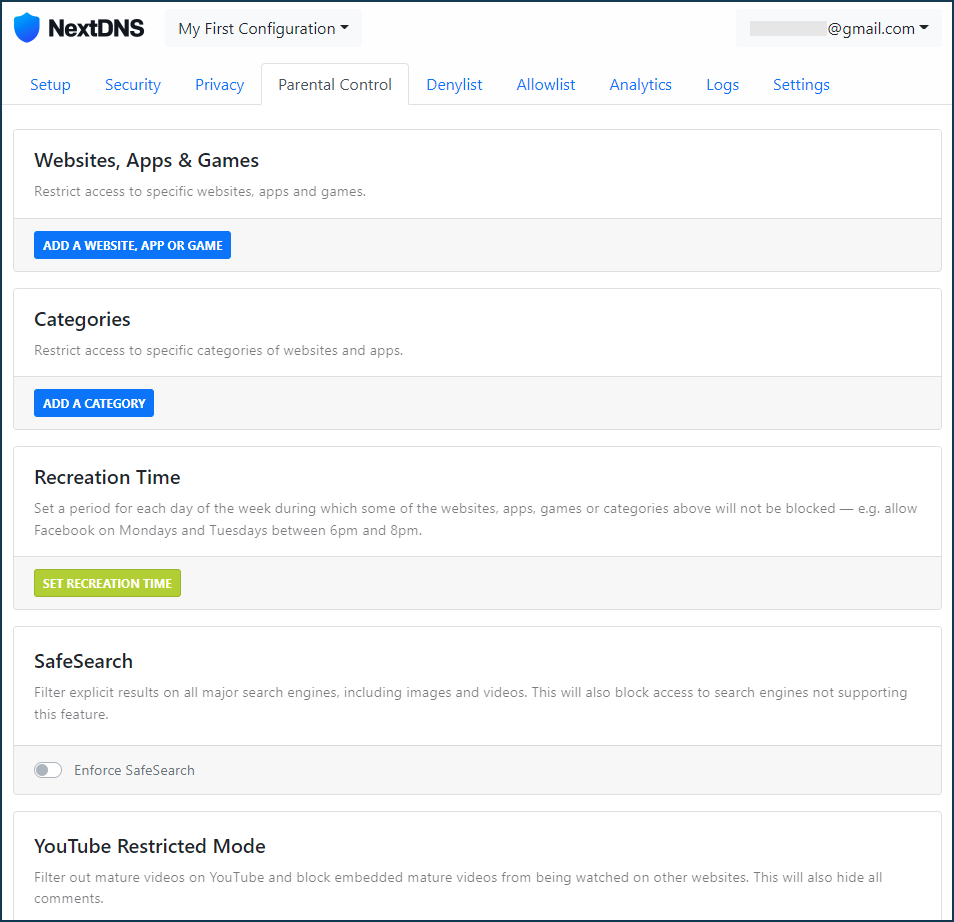
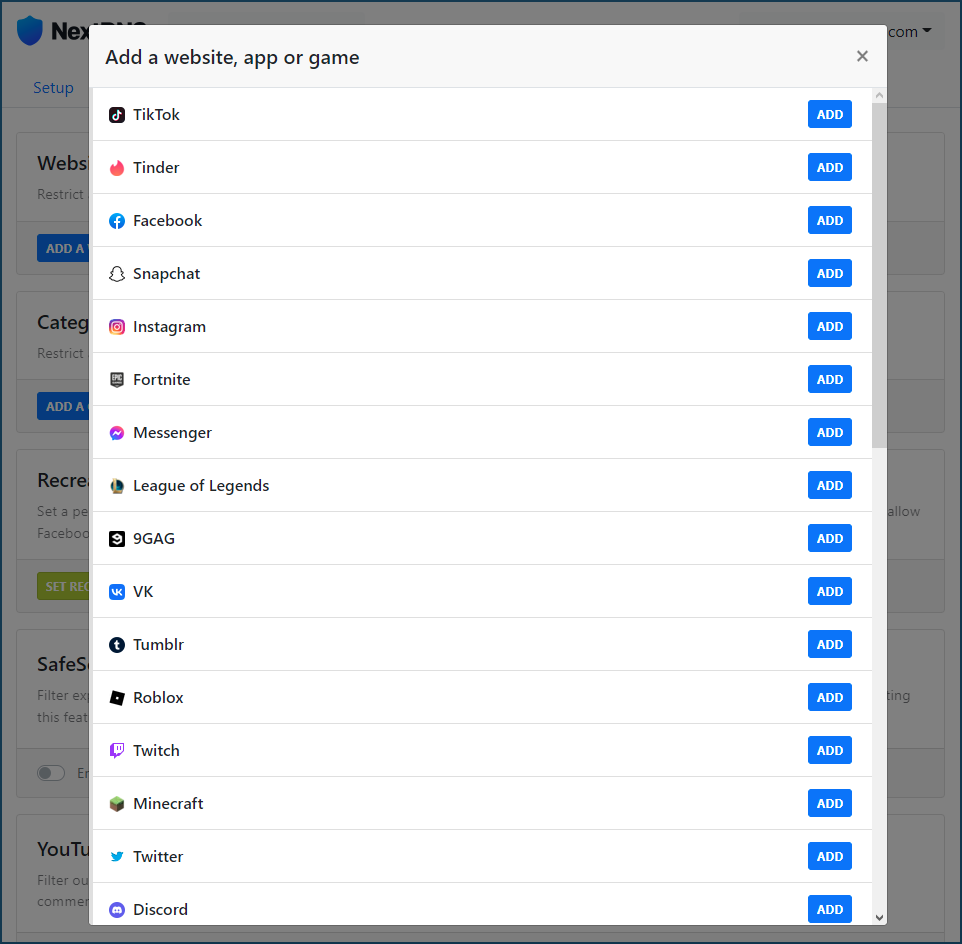
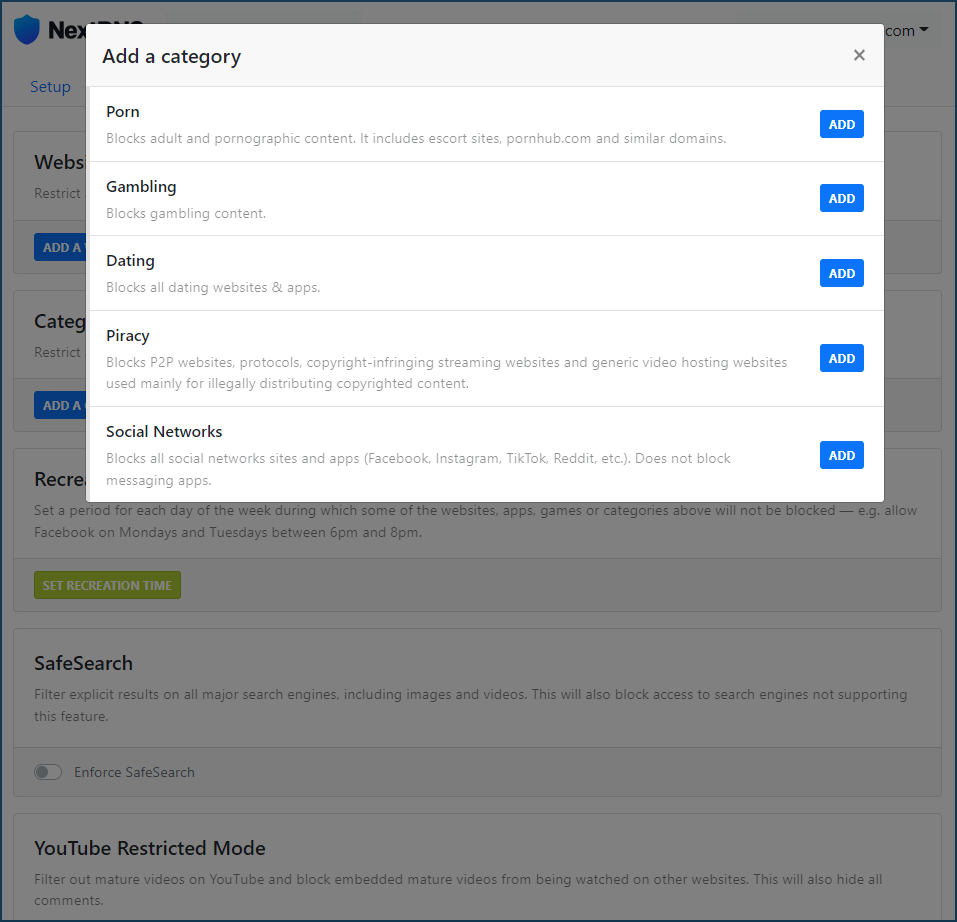
В нашем примере включен запрет доступа к сайту и приложению игры Minecraft, а также к категории "Social Networks" (Социальные сети):
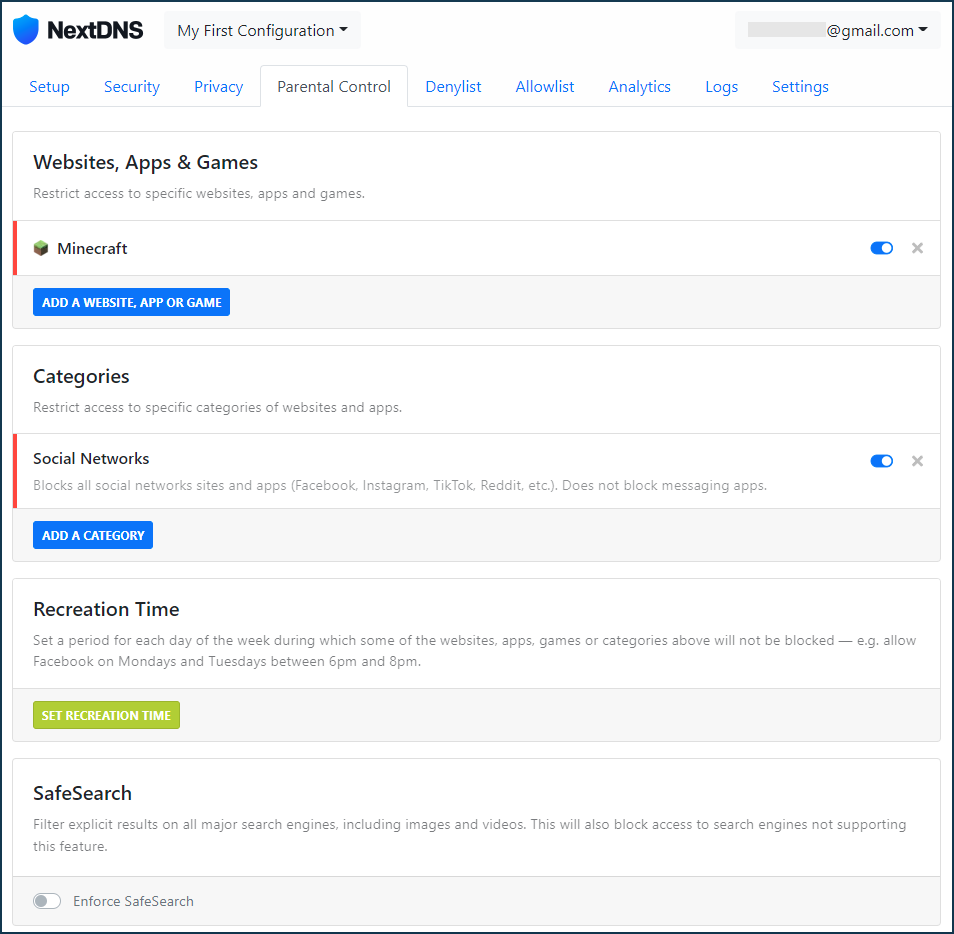
На вкладке "Denylist" (Список запрещенных доменов) можно создать блоклист, внеся в него отдельные домены. В нашем примере добавлен запрет доступа к сайту tiktok:
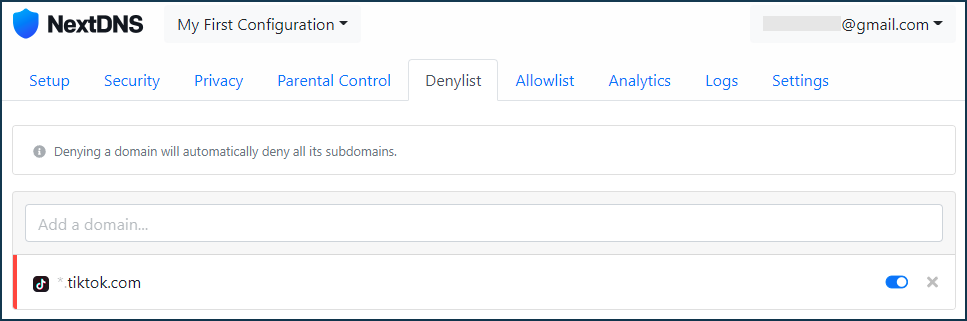
На вкладке "Allowlist" (Список разрешенных доменов) можно использовать список доменов для исключения некоторых сайтов, которые попадают по умолчанию в некоторые ранее заблокированные категории. В нашем примере ранее был включен запрет доступа к категории "Social Networks" (Социальные сети) и в неё попадает доступ к сайту VK, но с помощью списка "Allowlist" можно добавить домен, и доступ к нему будет разрешен:
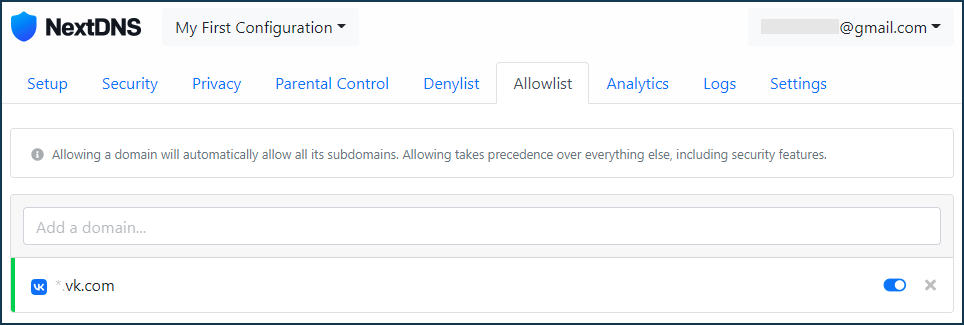
Выполнив необходимые настройки в конфигурационной панели NextDNS в профиле "My First Configuration", перейдите к настройкам роутера.
Назначение устройствам локальной сети профиля NextDNS в роутере
На странице "Интернет-фильтры" на вкладке "Контентный фильтр" можно назначить сконфигурированный профиль NextDNS как для определенного сегмента локальной сети, так и для отдельных зарегистрированных устройств.
В разделе "Профили контентной фильтрации по умолчанию" для нужного сегмента сети укажите предварительно настроенный профиль. В нашем примере для сегмента "Домашняя сеть" выбран профиль "My First Configuration":
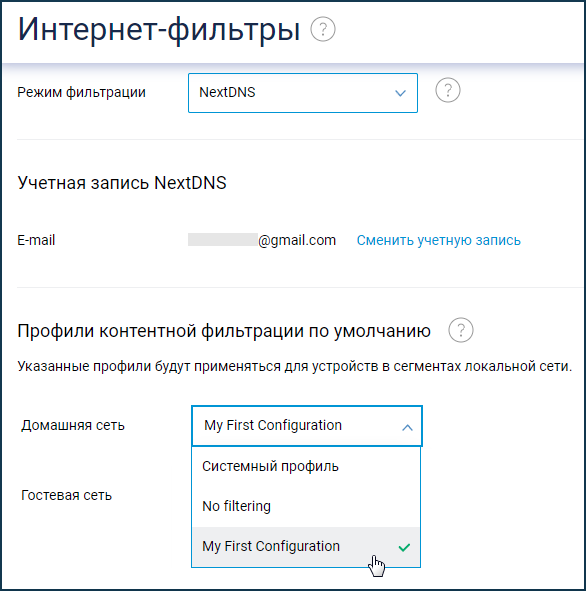
The Default content filtering profiles associations will work for any unregistered device on each local network. Registered devices set to the Segment default profile will also use these associations.
В разделе "Профили контентной фильтрации для зарегистрированных устройств" каждому из зарегистрированных устройств может быть задан индивидуальный профиль. Например:
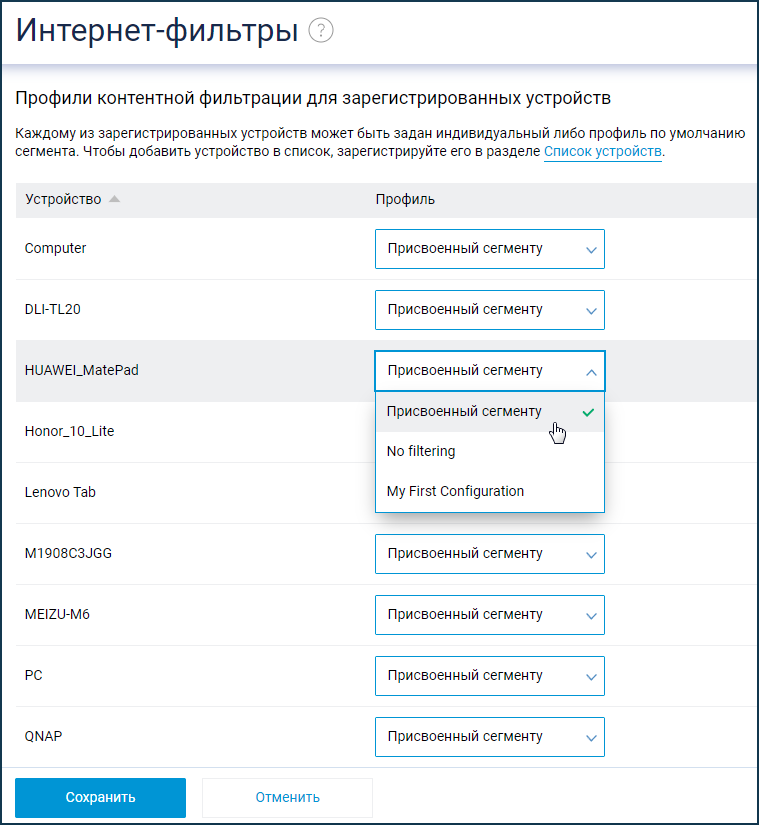
Если необходимо для определенного устройства локальной сети отключить (или не использовать) интернет-фильтр, установите для него профиль "No filtering" (Без фильтрации).
Важно
При включении NextDNS автоматически используется поддержка протокола DNS over HTTPS для защиты DNS-запросов от перехвата и обеспечения дополнительной конфиденциальности. Проверить это можно через интерфейс командной строки (CLI) роутера, выполнив команды show nextdns availability и nextdns check-availability: